Cara Edit Tanda Tangan dan Stempel Transparan di Microsoft Word, Gampang Banget! Dijamin 100% Work
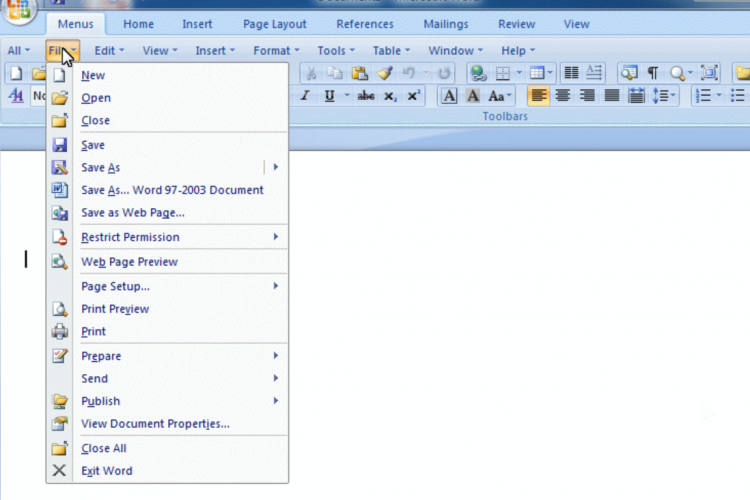
--
ASCOMAXX.com – Pada artikel berikut ini adalah informasi mengenai cara edit tanda tangan dan stempel transparan menggunakan Microsoft Word yang tidak boleh kamu lewatkan. Simak ulasan lengkapnya di bawah ini agar tidak ketinggalan informasi pentingnya!
Banyak orang yang sudah tidak asing dengan Microsoft Office, termasuk Word. Microsoft Word sendiri merupakan salah satu program aplikasi dari microsoft office yang biasa sering di gunakan untuk pengelolahan teks, pengelolahan dokumen, laporan dan lain sebagainya.
Baca juga: Cara Memindahkan Data dari SPSS ke Word dengan Mudah dan Cepat, Buat Analisis Jadi Makin Gampang
Baca juga: Cara Menghitung NEM SMA dan Nilai Tertingginya Paling Mudah, Praktis, dan Benar
Baca juga: Cara Mendapatkan Pulsa Rp 100 Ribu Gratis Tanpa Download Aplikasi, Catat Baik-Baik
Aplikasi tersebut ternyata juga bisa digunakan untuk mengedit tanda tangan dan stempel transparan. Lantas, bagaimanakah caranya?
Cara Edit TTD dan Stempel Transparan
Melansir dari berbagai sumber, untuk mengedit tanda tangan dan stempel transparan, kamu harus mengikuti langkah berikut:
- Membuat File Png Tanda Tangan
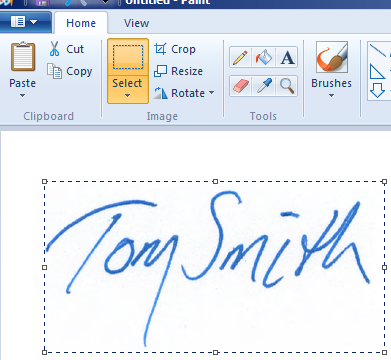
- Tandatangani namamu di selembar kertas printer kosong. Kualitas kertas dan jenis pena tidak terlalu penting, pastikan saja tanda tanganmu lurus dan tidak miring.
- Pindai kertas ke PDF. Dengan Acrobat Pro DC pilih File > Create > From Scanner > Color Document.
- Tekan tombol "Print Screen" pada keyboardmu.
- Buka Microsoft Paint.
- Tekan Ctrl + v pada keyboardmu untuk menempelkan tangkapan layar dari langkah 3.
- Klik alat pilih di Paint.
- Seret persegi panjang di sekitar tanda tangan sedekat mungkin ke tepi luar tanda tangan.
- Cara Paling Mudah Membuat Stempel Tanda Tangan Transparan
- Pilih "Pangkas", dan gambar harus diubah ukurannya menjadi ukuran persegi panjang pada langkah sebelumnya.
- Pilih "Simpan Sebagai > Gambar Png", beri nama file "Tanda Tangan Saya", dan simpan ke desktopmu.



